
Компьютерные программы
1111@1111.com.ua
тел/факс(+38044)2ЗЗ-З2-51; 02175, Украина, Киев, Ревуцкого, 7 Прайс-лист
Компьютерная программа Платежка, Платежное поручение(Украина)
О программе.
Инструкция по настройке и работе.
1. Программа формирует и распечатывает платежное поручение (Украина) стандартного размера и формы (см пример ниже)
2. Формирует журнал платежных поручений по дате и по клиентам
3. Пишет прописью цифровые значения суммы
4. Существует возможность удаления (и копирования)текущей платежки, очистки базы платежных поручений
5. Позволяет искать в базе данных платежку по номеру, дате, клиенту
6. Программа разработана на базе MS Access (32 бит) одним файлом, (который входит в состав расширенного MS Office ), поэтому если у вас есть такой MS Office, то никакой инсталяции не требуется
7. Программа легко перерабатывается на ваш язык и утвержденную форму вашей страны
8. Запрограмирована на неограниченное количество банков и р/счетов/IBAN, организации/фирмы пользователя программы.
9. Позволяет формировать PDF платежного поручения (далее ПП).
Настройка языка: программа переводит даты в пропись, например 01.01.2012- она напишет: 01 января 2012 года, язык написания будет зависеть от установки языковых стандартов - по умолчанию на вашем ПК, поставить нужный язык можно-пуск-настройка-панель управления- язык и региональные стандарты. Если у вас там стоит стандарт русский- будет писать "январь", если украинский- "січень" и т.д.
Аналогично пропись денежной единицы.
Открываем программу, общий вид программы:
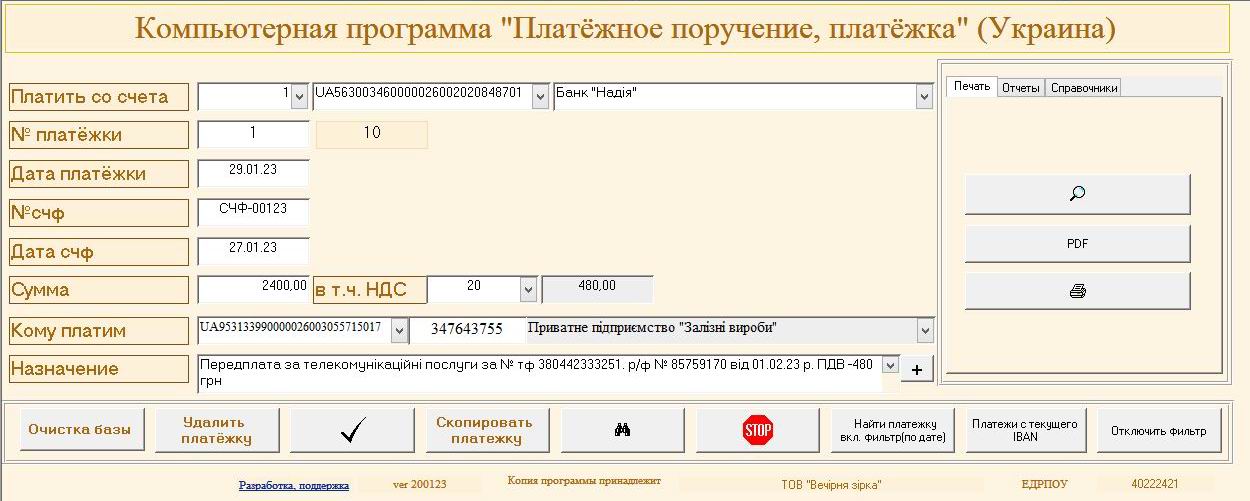
Для начала работы с программой, необходимо перейти на вкладку "Справочники".
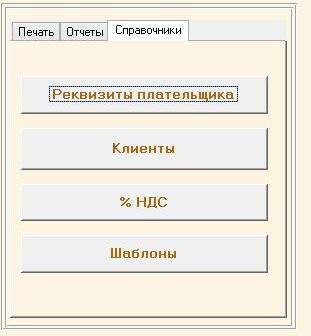
Справочник "Реквизиты плательщика", для примера занесены 2 IBAN юридического лица ТОВ Вечірня зірка. Заполните по образцу: - Ваши данные (банк, IBAN, т.д.).

Справочники "Клиенты", "% НДС" заполняются по образцу
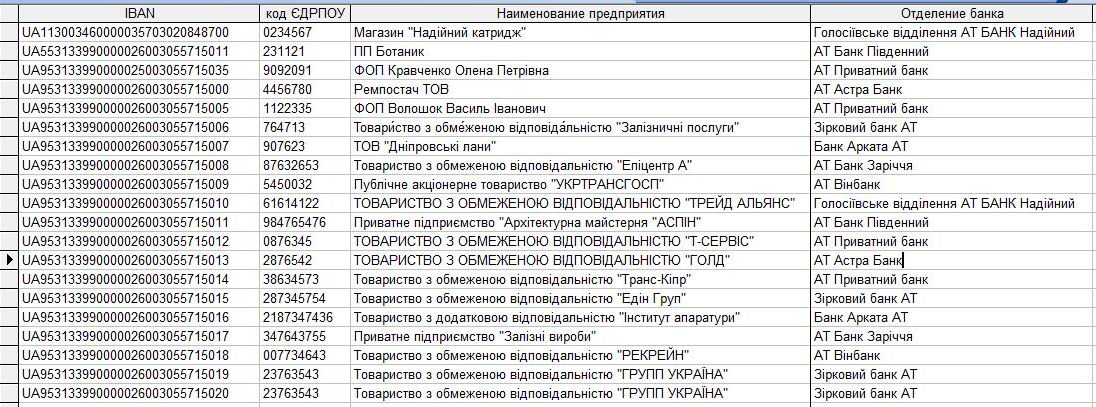
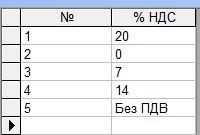
Справочник "Шаблоны", заполняется обычно в процессе работы (при желании пользователя), Для сохранения шаблона Назначение платежа, нажимается "+" в конце поля Шаблоны.
Пример Шаблонов:
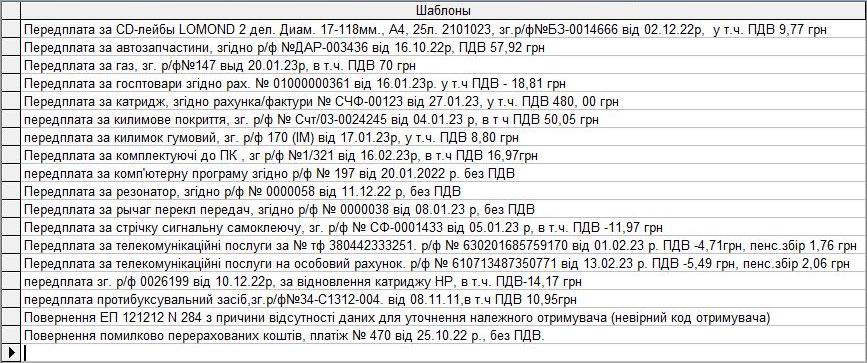
После заполнения Справочников приступаем к созданию платежного поручения.
Поле Платить со счета. Выбираем счет, банк с которого будем платить. Список счетов будет нам подтягиваться из раскрывающегося списка, который формируется нам из справочника "Реквизиты плательщика"
Следующее поле № платежки. Справа от поля находится максимальный № уже занесенный пользователем в программу именно по тому счету, который выбран пользователем в предыдущем поле "Платить со счета".
По полю в т.ч.НДС. Выбираете % НДС и программа просчитывает размер НДС в грн. , которое обычно заносится в конце Назначение платежа.
латежка сформирована
Общий вид платежного поручения:на картинке разбит на 2 части для масштаба просмотра, на самом деле платежка (1-й и 2-й экземпляр) помещаются на листе А-4:
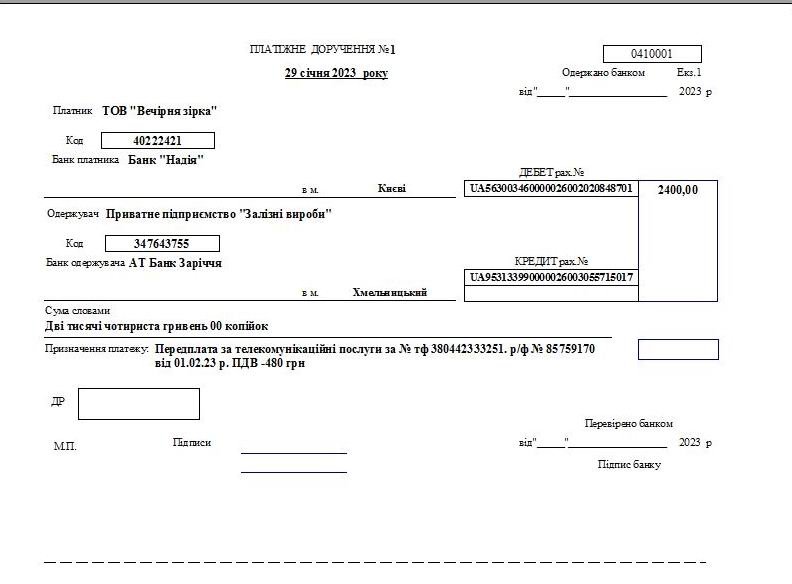
Назначение кнопок:
-Лупа - просмотр ПП, потом можно нажать печать
-PDF - сохранение ПП в формате PDF
-Принтер - ПП запускается на печать без просмотра
Для создания новой платежки необходимо стать на новый лист(внизу слева- крайняя стрелочка со звездочкой)
В нашей базе может быть сотни и тысячи платежек - как быстро найти нужную?
Имеется несколько способов это сделать, попрактиковавшись и зная о них - пользователь может выбрать любой.
1) Нажать бинокль, выбрать поле поиска, ввести параметры поиска (аналогично поиску в Ексель)
2) В нижнем левом углу имеется блок кнопок "Запись", при нажатии на них - происходит перемещение по платежкам. Цифра справа показывает количество занесеных платежек, цифра в центре - на какой платежке остановился пользователь
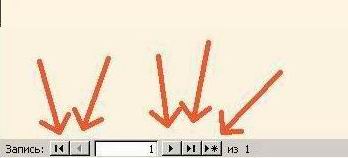
Обратите внимание: стрелками указаня переходы -(крайне правая без звездочки (*) -переход в конец списка, рядом с ней- переход на 1 позицию списка, по другую сторону - аналогично -переход на одну позицию раньше, переход в начало.
Переход при нажатии кнопочек - это переход между платежками
Рассмотрим возможности фильтра, нажмем на кнопку Найти платежку, вкл фильтр
откроется таблица со всеми занесенными ПП(доступна сортировка по всем полям):
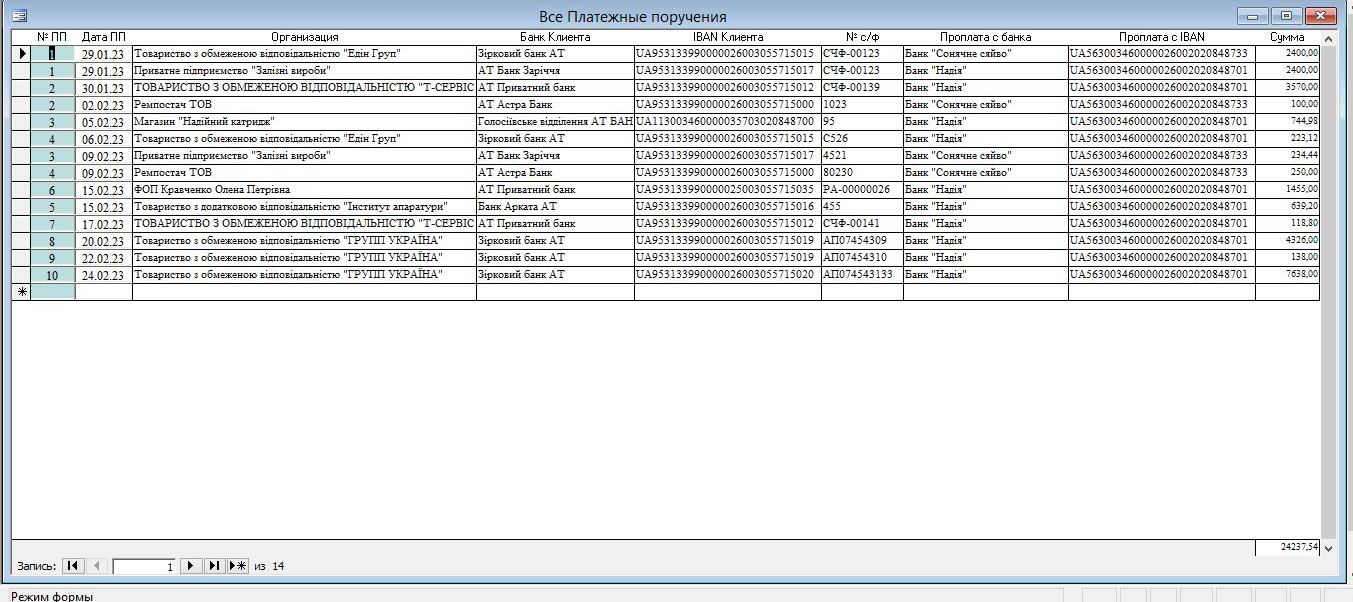
Как видно, в форме отражены все ПП фирмы, оформленные со всех банков и IBAN, дальше есть 3 пути использования формы:
1. Выбор/открытие нужного Вам документа - нужно стать на зеленое поле любого ПП, нажать дважды и программа откроет Вам это ПП
2. Сортировка по любому полю - стать на поле- нажать значок сортировка
3. Применить фильтр. Стать на любое значение, нажать значек Фильтр по выделеному, программа сделает отбор по этому значению, можно применять двойной и тройной фильтр по любому полю.
Чтобы снять фильтр и отобразить все ПП используется кнопка Снять фильтр (в панели меню или в главной форме программы).
Отфильтрованные данные можно выделить (пометив крайне левое серое поле), скопировать и вставить в Ексель.
Рассмотрим другие кнопки главной формы.
1. Очистка базы (обычно с нового года). При нажатии на кнопку открывается окно диалога в него необходимо ввести пароль (предоставляется при покупке программы) и снова нажать на кнопку. Программа удаляет все ПП (справочники не очищаются).
2. Удалить платежку аналогично удаляется текущая платежка на которой стоит пользователь.
3. Кнопка с галочкой - обновляет информацию программы.
4. Скопировать платежку - копируется платежка на которой стоит пользователь (после копирования необходимо ввести новый № ПП, новую дату тд
5. Бинокль - поиск по базе ПП.
6. СТОП - окончание работы с программой.
Назначение кнопок фильтра было рассмотрено выше.
7. Кнопка Платежи с текущего IBAN делает отбор всех ПП, которые были проплачены с IBAN, открытого на данной странице пользователем.
Рассмотрим кнопки вкладки Отчеты.

По месяцам, формирует журнал ПП следующего вида
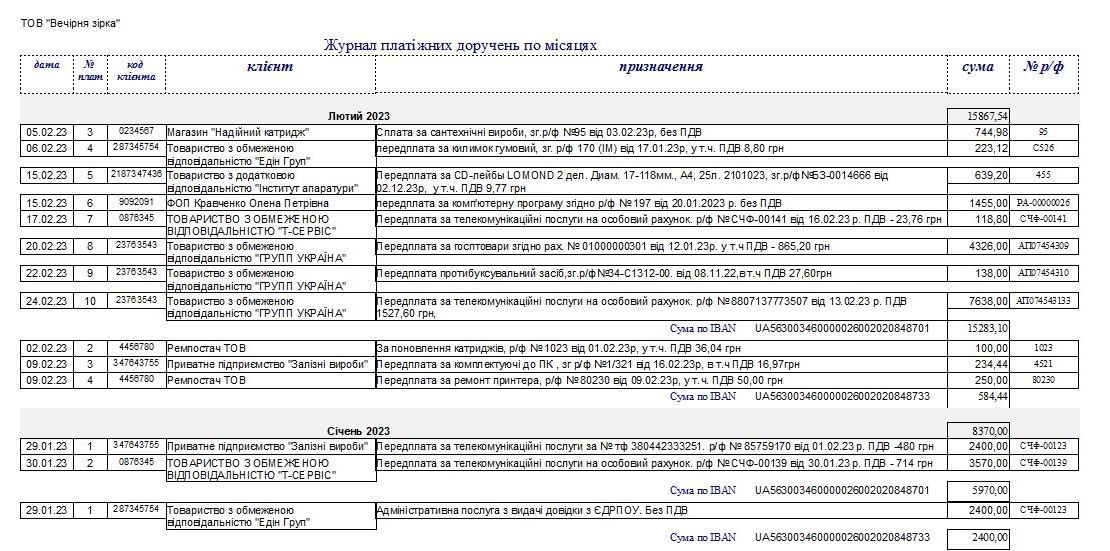
в т.ч кратко, сгрупированный по месяцам
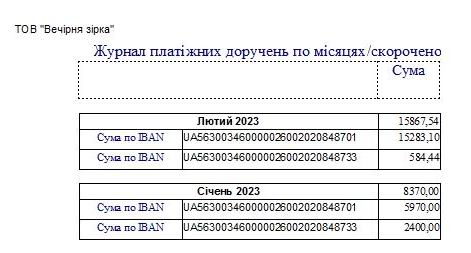
Отчет По текущему клиенту показывает все ПП Клиента, открытого на текущем ПП.

Отчет По клиенту за период
при нажатии на кнопку открывается окно диалога, в которое необходимо ввести диапазон дат, который вас интересует и выбрать клиента из раскрывающегося списка и снова нажать кнопку, -программа откроет отчет По клиенту за период
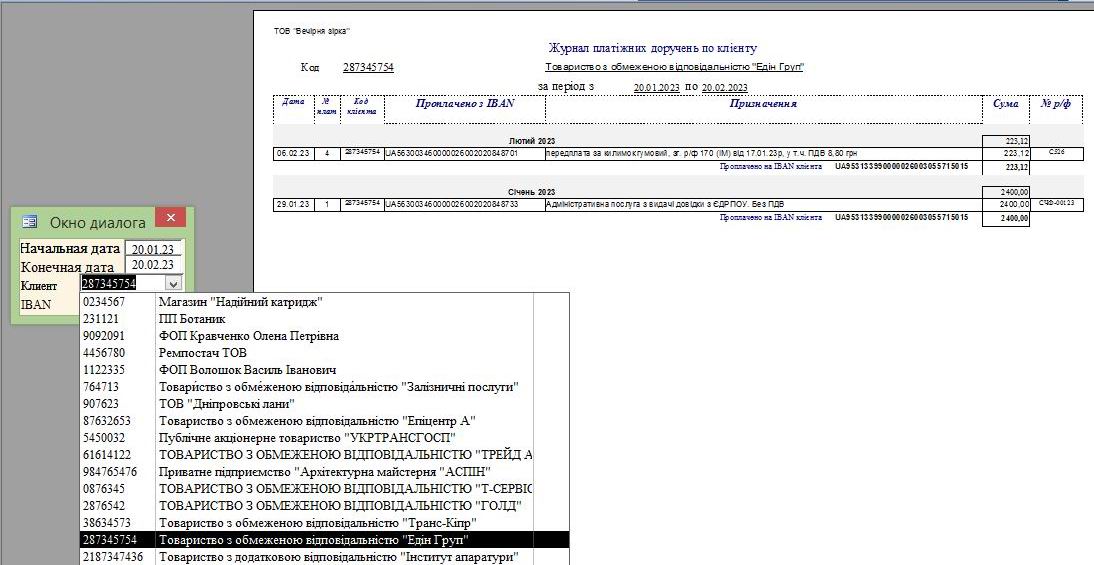
Для открытия последнего отчета - По клиенту по IBAN (аналогичного предыдущему), в открывшееся окно диалога необходимо ввести диапазон интересующих дат и выбрать IBAN клиента из раскрывающегося списка.
По желанию на программу устанавливается пароль
Программа опробована, работает на предприятиях и организациях.
Лицензия на программу и условия поставки:
1. Программа распространяются по принципу, "как есть", без каких - либо дополнительных гарантий или допущений Заказчика, без ограничения срока использования программы.
2. Код программы принадлежит разработчику, при установлении попыток взлома (корректировок) кода программы, гарантия аннулируется.
3. Разработчик гарантирует работу программы в течение 6 месяцев, согласно образцу описанному выше и с возможностями которого Заказчик предварительно ознакомлен, (при условии функционирования ПК и системных программ, MS Office, Ms Access под win32), а также бесплатное исправление математических ошибок, если такие будуть виявлены на протяжении гарантийного срока.
4. Программа поставляется Заказчику без права передачи или перепродажи другим физическим или юридическим лицам.
5. Если в период гарантии разработчик вносит корретивы в программу (улучшения, изменения), они бесплатно производятся по желанию Заказчика в копии программы Заказчика. После окончания гарантии такие корректироки оплачиваются, цены договорные.
6. Разработчик не несет ответственности за работу компьютерной техники и программ Заказчика в связи с использованием данной программы.
7. Цены в прайсе, подробности пересылки программы смотрите на первой странице сайта
8. Разработчик оказывает помощь в сопровождении, настройке и освоении программы
9. Возможны доработки программы под Вашу специфику, которые оговариваются с Разработчиком до оплаты программы
© Компьютерные программы